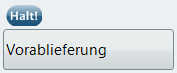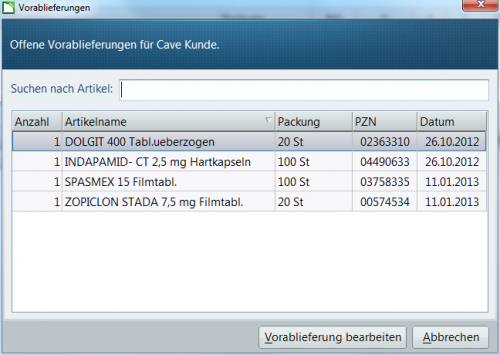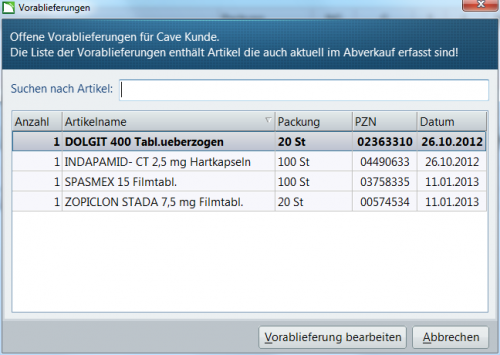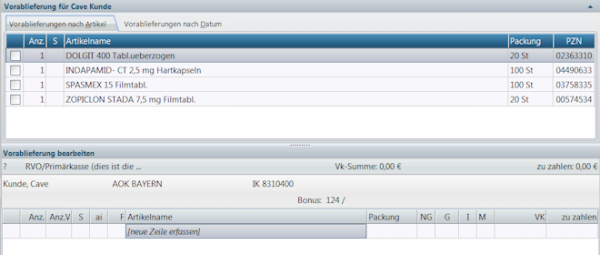Vorablieferungen im Abverkauf anzeigen und bearbeiten: Unterschied zwischen den Versionen
| (5 dazwischenliegende Versionen desselben Benutzers werden nicht angezeigt) | |||
| Zeile 1: | Zeile 1: | ||
| − | === Hintergrund | + | <div class="mw-parser-output"><div class="mw-parser-output"><div class="mw-parser-output"><div class="mw-parser-output"><div class="mw-parser-output"> |
| + | === Hintergrund === | ||
| − | Die Vorablieferungen werden generell im Abverkauf der WINAPO<sup>®</sup> 64 | + | Die Vorablieferungen werden generell im Abverkauf der WINAPO<sup>®</sup> 64 Kasse im Modus Vorabvorgang erfasst. |
| − | Dieser Modus bietet die Möglichkeit, eine Vorablieferung zu erfassen, die aus mehreren Verkäufen mit unterschiedlichen Verkaufsarten (RZM, RZO, Privat, Bar, PC, EMPF, Scheck, Vorab) besteht. Bei der Erfassung können Sie ggf. mittels der Verkaufsarten bereits Eigenschaften zuweisen, die bei der Weiterverarbeitung eine Rolle spielen. | + | Dieser Modus bietet die Möglichkeit, eine Vorablieferung zu erfassen, die aus mehreren Verkäufen mit unterschiedlichen Verkaufsarten (RZM, RZO, Privat, Bar, PC, EMPF, Scheck, Vorab) besteht. Bei der Erfassung können Sie ggf. mittels der Verkaufsarten bereits Eigenschaften zuweisen, die bei der Weiterverarbeitung eine Rolle spielen. |
| − | Wenn für die aktuelle Person offene Vorablieferungen (in der eigenen Apotheke) bestehen, so wird dies in | + | Wenn für die aktuelle Person offene Vorablieferungen (in der eigenen Apotheke) bestehen, so wird dies in WINAPO<sup>®</sup> 64 PRO wie folgt signalisiert. |
| − | + | | |
| − | + | | |
| + | <div class="mw-parser-output"> | ||
| + | === <br/> Anzeige einer Vorablieferung über die Aufgabenliste === | ||
| − | + | Wenn Sie im Abverkauf der '''Kasse '''eine Person zugeordnet haben, zu der offene Vorablieferungen bestehen, so wird dies mit dieser Schaltfläche in der ''Aufgabenliste ''signalisiert: | |
| − | + | [[File:Vorab 1.png|RTENOTITLE]] | |
| − | + | | |
| − | [[ | + | Außderdem können Sie die Aufgabenliste als [[Quittierpflicht_von_Aufgaben|quittierungspflichtig konfigurieren]]. Die Aufgabe wird als quittiert angesehen, wenn Sie die Aufgabe über die Aufgabenschaltfläche einmalig aufrufen. |
| − | + | [[File:Vorab 5.png|RTENOTITLE]] | |
| − | + | | |
| − | * | + | *Über die Schaltfläche, sowie über die gleichnamige Schaltfläche in der Multifunktionsleiste (''Kunde ''/ ''Anzeigen ''/''Vorablieferung'') können Sie den Dialog ''Vorablieferungen'' öffnen, in dem alle Artikel aus Vorablieferungen dieser Person aufgelistet werden. |
| − | + | [[File:Vorab 2.png|500px|RTENOTITLE]] | |
| − | + | *Im Dialog können Sie Artikel in der Artikelliste suchen und zur Bearbeitung der Vorablieferung in den Applikationsbereich ''Vorablieferungen'' verzweigen. | |
| − | + | | |
| − | + | | |
| + | </div> | ||
| + | === Anzeige von erfassten Artikel in einer Vorablieferung über die Aufgabenliste === | ||
| − | + | Wenn Sie im Abverkauf der '''Kasse''' eine Person zugeordnet haben und der erfasste Artikel bereits in den Vorablieferungen vorhanden ist, so wird dies mit dieser Schaltfläche in der ''Aufgabenliste'' signalisiert. | |
| − | [[ | + | [[File:Vorab 3.png|RTENOTITLE]] |
| − | | + | |
| − | + | *Über diese Schaltfläche, sowie über die gleichnamige Schaltfläche in der Multifunktionsleiste (''Kunde ''/ ''Anzeigen ''/ ''Vorablieferung'') können Sie den Dialog ''Vorablieferungen'' öffnen, in dem alle Artikel aus Vorablieferungen dieser Person aufgelistet werden. In der Liste der offenen Vorablieferungen wird auf dem Artikel fokussiert, der im Abverkauf ausgewählt ist. Artikel, die aktuell im Abverkauf erfasst sind werden in fetter Schrift dargestellt. | |
| − | + | [[File:Vorab 4.png|500px|RTENOTITLE]] | |
| − | + | | |
| − | + | | |
| − | === | + | === Automatischer Hinweis auf Artikel in einer Vorablieferung === |
| − | ''' | + | Durch Aktivierung des Parameters ''Hinweis auf Aritkel in Vorablieferung ''in der '''Konfiguration '''/ ''Applikationseinstellungen ''/ Bereich ''Kasse'' / Register ''Verhalten'' wird beim Erfassen einer Person automatisch der Dialog ''Vorablieferungen'' mit der Auflistung aller noch offenen Vorablieferungen angezeigt, wenn der erfasste Artikel in den Vorablieferungen vorhanden ist. |
| + | |||
| + | In der Liste der offenen Vorablieferungen wird auf dem Artikel fokussiert, der im Abverkauf ausgewählt ist. Artikel, die aktuell im Abverkauf erfasst sind werden in fetter Schrift dargestellt. | ||
| + | |||
| + | Im Dialog können Sie Artikel in der Artikelliste suchen und zur Bearbeitung der Vorablieferung in den Applikationsbereich ''Vorablieferungen'' verzweigen.<br/> | ||
| + | |||
| + | | ||
| + | <div class="mw-parser-output"> | ||
| + | === Bearbeitung von bereits erfassten Artikeln === | ||
| + | |||
| + | {| border="0" cellpadding="1" cellspacing="1" | ||
| + | |- | ||
| + | | style="width: 9.23px;" | [[File:Achtung.png|RTENOTITLE]] | ||
| + | | style="width: 1332.23px;" | Aktivieren Sie für die einfachere Bearbeitung der bereits erfassten Artikel in der '''Konfiguration '''/ ''Applikationseinstellungen'' / Bereich ''Kasse'' / Register ''Verhalten'' den Parameter ''Hinweis auf Artikel in Vorablieferung.'' | ||
| + | |} | ||
| + | |||
| + | | ||
Der Dialog ''Vorablieferungen'' öffnet sich automatisch. | Der Dialog ''Vorablieferungen'' öffnet sich automatisch. | ||
| − | *Verzweigen Sie mit der Schaltfläche ''Vorablieferung bearbeiten ''in den Applikationsbereich ''Vorablieferungen'' und bearbeiten Sie den Artikel in den Vorablieferungen. | + | *Verzweigen Sie mit der Schaltfläche ''Vorablieferung bearbeiten ''in den Applikationsbereich ''Vorablieferungen'' und bearbeiten Sie den Artikel in den Vorablieferungen. |
| − | [[ | + | [[File:Vorab 6.png|600px|RTENOTITLE]] |
*Wählen Sie die gewünschte Verkaufsart und übernehmen Sie den Artikel. Sie können nun mit der Schaltfläche ''Überg. Abverkauf m. Verzweigen in den Abverkauf ''zurückkehren. | *Wählen Sie die gewünschte Verkaufsart und übernehmen Sie den Artikel. Sie können nun mit der Schaltfläche ''Überg. Abverkauf m. Verzweigen in den Abverkauf ''zurückkehren. | ||
| − | *Vervollständigen Sie nun den Vorgang im Abverkauf der | + | *Vervollständigen Sie nun den Vorgang im Abverkauf der Kasse. |
| − | + | </div> </div> </div> </div> </div> </div> | |
| − | [[Category: | + | [[Category:WINAPO® 64 PRO]] [[Category:Kasse]] [[Category:Konfiguration]] |
Aktuelle Version vom 20. Dezember 2021, 08:11 Uhr
Inhaltsverzeichnis
Hintergrund
Die Vorablieferungen werden generell im Abverkauf der WINAPO® 64 Kasse im Modus Vorabvorgang erfasst.
Dieser Modus bietet die Möglichkeit, eine Vorablieferung zu erfassen, die aus mehreren Verkäufen mit unterschiedlichen Verkaufsarten (RZM, RZO, Privat, Bar, PC, EMPF, Scheck, Vorab) besteht. Bei der Erfassung können Sie ggf. mittels der Verkaufsarten bereits Eigenschaften zuweisen, die bei der Weiterverarbeitung eine Rolle spielen.
Wenn für die aktuelle Person offene Vorablieferungen (in der eigenen Apotheke) bestehen, so wird dies in WINAPO® 64 PRO wie folgt signalisiert.
Anzeige einer Vorablieferung über die Aufgabenliste
Wenn Sie im Abverkauf der Kasse eine Person zugeordnet haben, zu der offene Vorablieferungen bestehen, so wird dies mit dieser Schaltfläche in der Aufgabenliste signalisiert:
Außderdem können Sie die Aufgabenliste als quittierungspflichtig konfigurieren. Die Aufgabe wird als quittiert angesehen, wenn Sie die Aufgabe über die Aufgabenschaltfläche einmalig aufrufen.
- Über die Schaltfläche, sowie über die gleichnamige Schaltfläche in der Multifunktionsleiste (Kunde / Anzeigen /Vorablieferung) können Sie den Dialog Vorablieferungen öffnen, in dem alle Artikel aus Vorablieferungen dieser Person aufgelistet werden.
- Im Dialog können Sie Artikel in der Artikelliste suchen und zur Bearbeitung der Vorablieferung in den Applikationsbereich Vorablieferungen verzweigen.
Anzeige von erfassten Artikel in einer Vorablieferung über die Aufgabenliste
Wenn Sie im Abverkauf der Kasse eine Person zugeordnet haben und der erfasste Artikel bereits in den Vorablieferungen vorhanden ist, so wird dies mit dieser Schaltfläche in der Aufgabenliste signalisiert.
- Über diese Schaltfläche, sowie über die gleichnamige Schaltfläche in der Multifunktionsleiste (Kunde / Anzeigen / Vorablieferung) können Sie den Dialog Vorablieferungen öffnen, in dem alle Artikel aus Vorablieferungen dieser Person aufgelistet werden. In der Liste der offenen Vorablieferungen wird auf dem Artikel fokussiert, der im Abverkauf ausgewählt ist. Artikel, die aktuell im Abverkauf erfasst sind werden in fetter Schrift dargestellt.
Automatischer Hinweis auf Artikel in einer Vorablieferung
Durch Aktivierung des Parameters Hinweis auf Aritkel in Vorablieferung in der Konfiguration / Applikationseinstellungen / Bereich Kasse / Register Verhalten wird beim Erfassen einer Person automatisch der Dialog Vorablieferungen mit der Auflistung aller noch offenen Vorablieferungen angezeigt, wenn der erfasste Artikel in den Vorablieferungen vorhanden ist.
In der Liste der offenen Vorablieferungen wird auf dem Artikel fokussiert, der im Abverkauf ausgewählt ist. Artikel, die aktuell im Abverkauf erfasst sind werden in fetter Schrift dargestellt.
Im Dialog können Sie Artikel in der Artikelliste suchen und zur Bearbeitung der Vorablieferung in den Applikationsbereich Vorablieferungen verzweigen.
Bearbeitung von bereits erfassten Artikeln
Der Dialog Vorablieferungen öffnet sich automatisch.
- Verzweigen Sie mit der Schaltfläche Vorablieferung bearbeiten in den Applikationsbereich Vorablieferungen und bearbeiten Sie den Artikel in den Vorablieferungen.
- Wählen Sie die gewünschte Verkaufsart und übernehmen Sie den Artikel. Sie können nun mit der Schaltfläche Überg. Abverkauf m. Verzweigen in den Abverkauf zurückkehren.
- Vervollständigen Sie nun den Vorgang im Abverkauf der Kasse.